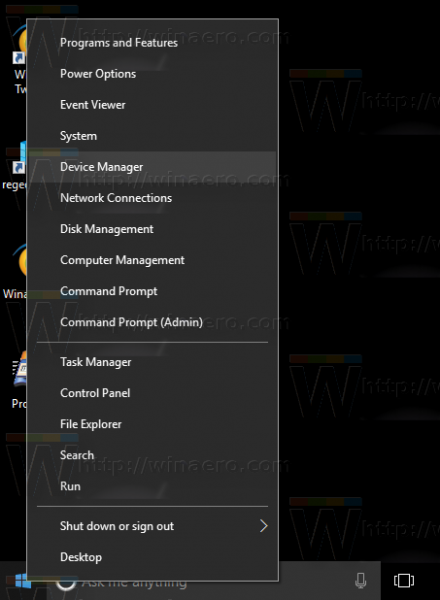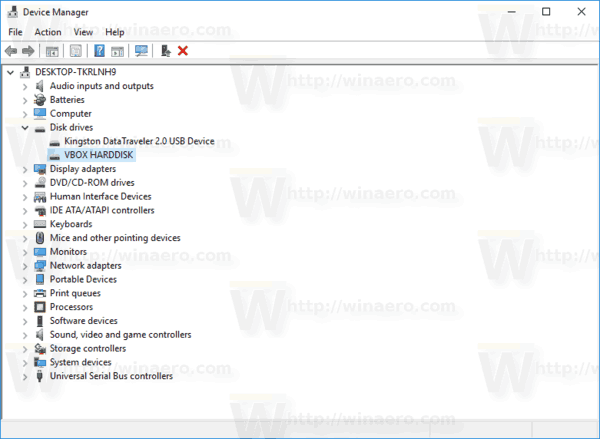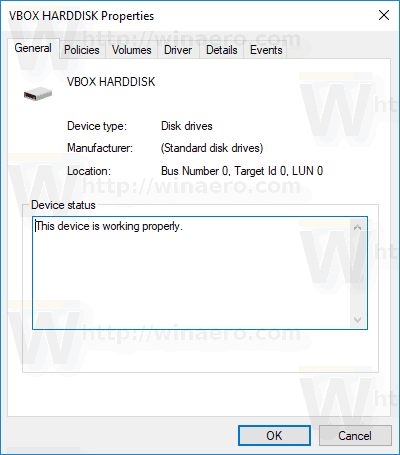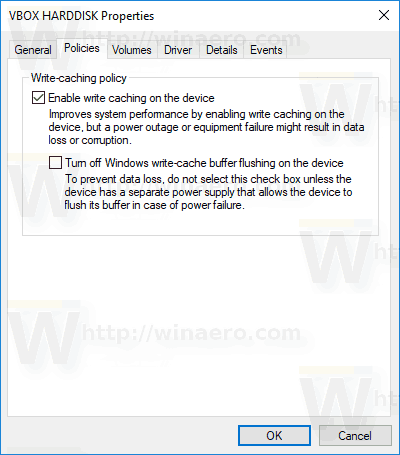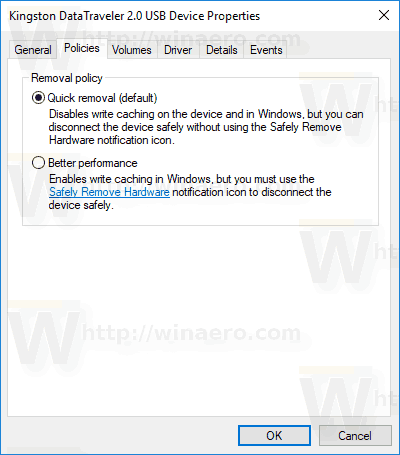লিখন ক্যাচিং একটি উইন্ডোজ বৈশিষ্ট্য যা মেমরিতে কিছু ডিস্ক ধরে রাখে এবং তা অবিলম্বে এটি ডিস্কে প্রতিশ্রুতি দেয় না। সক্ষম করা থাকলে, র্যামের একটি কাতারে লিখিত ডেটা সংগ্রহ করে রাইট ক্যাচিং ডিস্ক ক্রিয়াকলাপগুলিকে দ্রুত করে তোলে। এটি অলসভাবে সারি থেকে পরে ডিস্কে আবার লেখা যেতে পারে। এর ফলে দ্রুত ডিস্ক অপারেশন হয়।
ডিফল্টরূপে, অভ্যন্তরীণ ড্রাইভের জন্য উইন্ডোজ 10 এ ডিস্ক রাইটিং ক্যাচিং সক্ষম করা হয়। বাহ্যিক ড্রাইভগুলির জন্য, এটি অক্ষম করা আছে, তাই তারা দ্রুত অপসারণের জন্য অনুকূলিত হয়। ডিস্ক রাইট ক্যাচিং সিস্টেমের কার্যকারিতা উন্নত করার সময়, বিদ্যুৎ বিভ্রাটের কারণে বা অন্য কোনও হার্ডওয়্যার ব্যর্থতার কারণে এটি ডেটা ক্ষতি হতে পারে। কিছু ডেটা র্যাম বাফারে ছেড়ে দেওয়া যেতে পারে এবং ডিস্কে লেখা নাও যেতে পারে।
কীভাবে একটি ব্যক্তিগত স্ন্যাপচ্যাট গল্প তৈরি করবেন
পরিস্থিতির উপর নির্ভর করে আপনি আপনার ড্রাইভের জন্য ডিস্ক রাইটিং ক্যাচিং সক্ষম বা অক্ষম করতে চাইতে পারেন। এটি কীভাবে করা যায় তা এখানে।
তোমার দরকার প্রশাসক হিসাবে সাইন ইন করুন অগ্রসর হওয়ার আগে.
উইন্ডোজ 10 এ ডিস্ক লেখার ক্যাচিং সক্ষম বা অক্ষম করতে , নিম্নলিখিত করুন।
বাষ্পে কারও ইচ্ছার তালিকাটি কীভাবে খুঁজে পাবেন
- কীবোর্ডে Win + X কী একসাথে টিপুন এবং ডিভাইস পরিচালককে ক্লিক করুন।
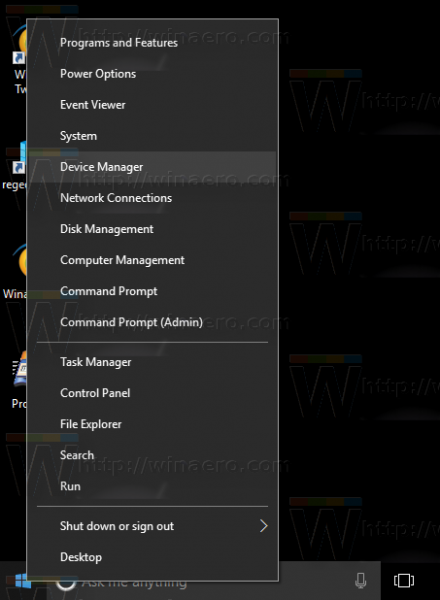
পরামর্শ: আপনি পারেন উইন্ডোজ 10 এর উইন + এক্স মেনুটি কাস্টমাইজ করুন ।
- ডিভাইস ট্রিতে, ডিস্ক ড্রাইভের গোষ্ঠীটি প্রসারিত করুন এবং আপনার ড্রাইভটি সন্ধান করুন।
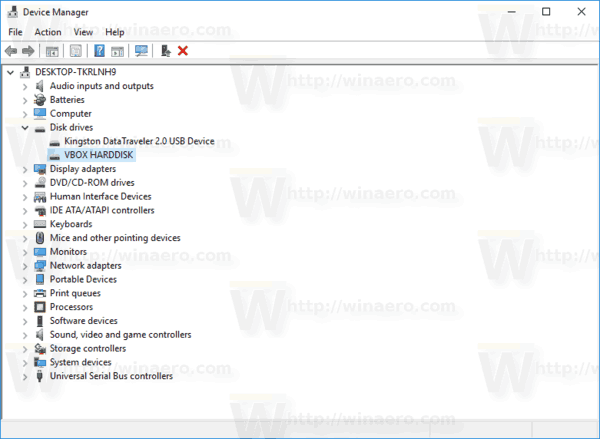
- ডিভাইসটির বৈশিষ্ট্যগুলি খুলতে ডাবল ক্লিক করুন।
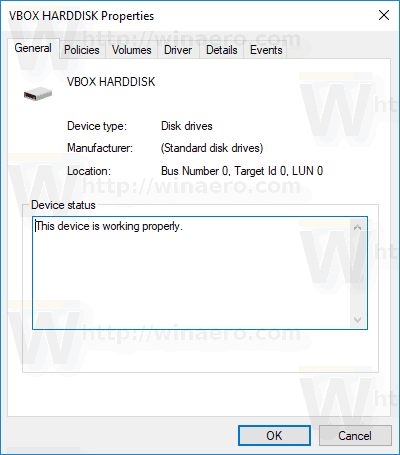
- এ স্যুইচ করুননীতিমালাট্যাব
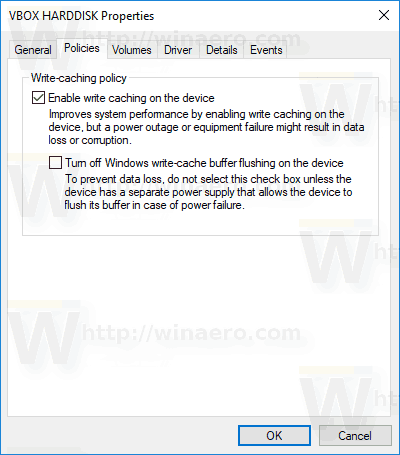
- টিক দিন ডিভাইসে লিখন ক্যাচিং সক্ষম করুন নীচে চেক বক্সলিখন-ক্যাশে নীতিএটি সক্ষম করতে। এই চেক বাক্সটি অক্ষম করে লেখার ক্যাচিং অক্ষম করবে।
- অপসারণযোগ্য ড্রাইভের জন্য, আপনি এর মধ্যে বেছে নিতে পারেনদ্রুত অপসারণএবংআরও ভাল পারফরম্যান্সঅধীনেঅপসারণ নীতি। প্রথম বিকল্পটি ডিফল্টরূপে সক্ষম হয় এবং লিখিত ক্যাচিং অক্ষম করে। দ্বিতীয় বিকল্পটি লেখার ক্যাচিং সক্ষম করে এবং ডিভাইসটির স্পষ্টভাবে নিরাপদ অপসারণ প্রয়োজন।
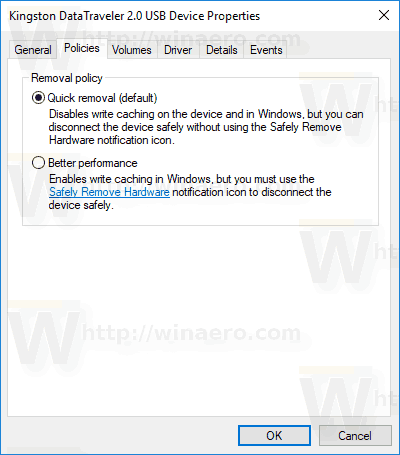
এটাই.